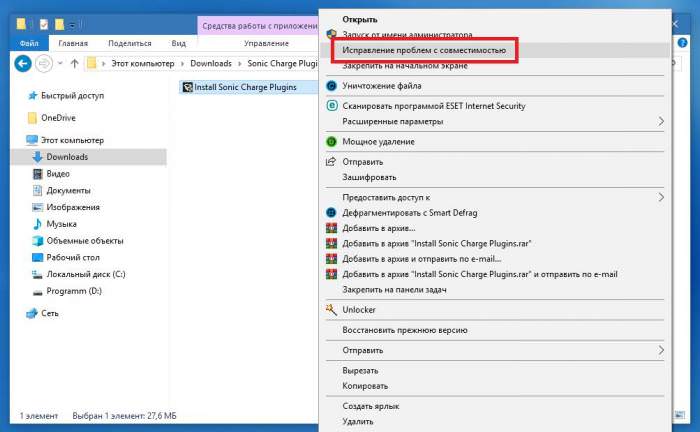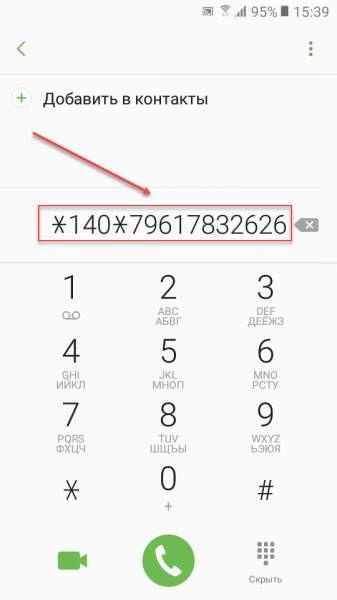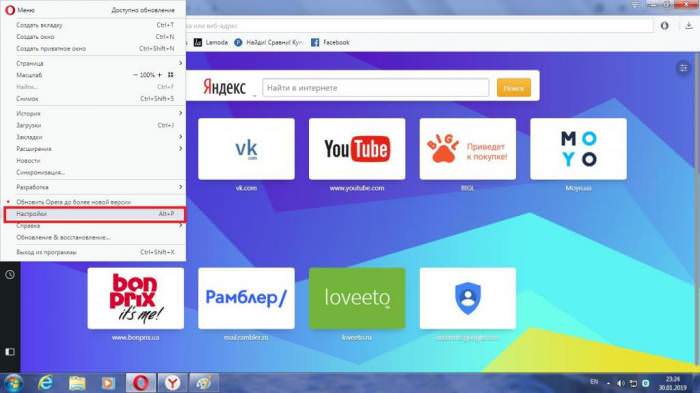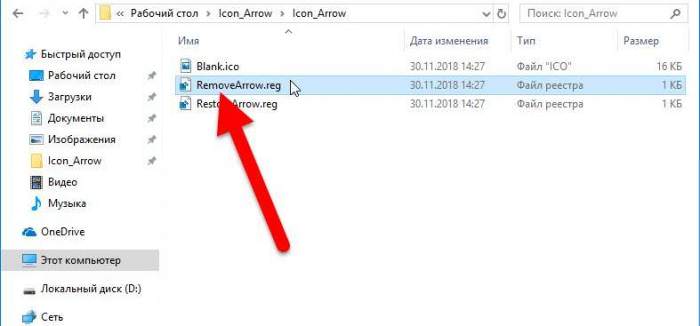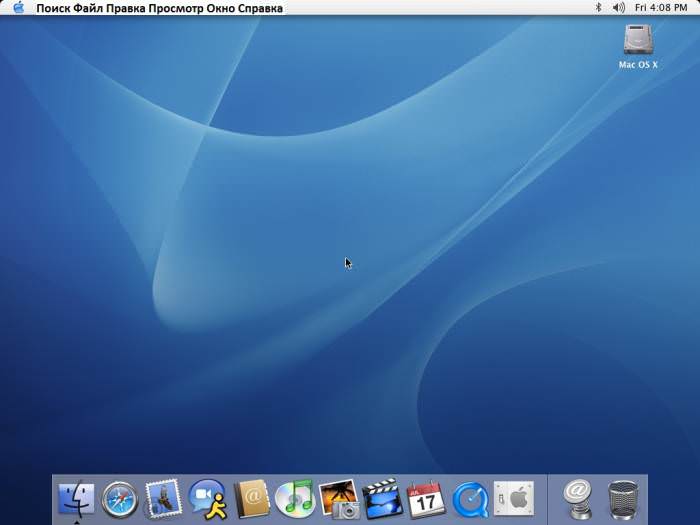Калькулятор у всі часи був дуже затребуваним пристроєм. З появою комп’ютерів і операційних систем даний електронно-обчислювальний апарат відразу став набагато ближче і простіше у використанні, при цьому отримав безліч додаткових функцій. В ОС “Віндовс” програма має простий, інженерний і програмний калькулятор, а також функцію обчислення дати.
Для користувачів персональних комп’ютерів, які часто вдаються до допомоги калькулятора, на клавіатурі є гарячі клавіші, що служать для виконання оперативного виклику програми. Це спрощує шлях до розрахункового пристрою, а також економить час користувача.
У даному матеріалі буде розглянуто, як включити калькулятор на клавіатурі, які функції він має, а також як працювати з даної системної програми в операційній системі Windows.
Які функції надає калькулятор в операційній системі Windows
Як було сказано раніше, сучасна операційна система Windows 7 дала калькулятору чимало приємних для користувачів функцій. Давайте розберемося, що можна розраховувати за допомогою штатної програми “Віндовс”.
Насамперед, цей додаток має простий калькулятор. Він є базовим, на якому, у свою чергу, побудований весь алгоритм розрахунку. До речі, для середньостатистичного користувача його цілком достатньо. Але на цьому функції калькулятора в середовищі “Віндовс” не закінчуються.
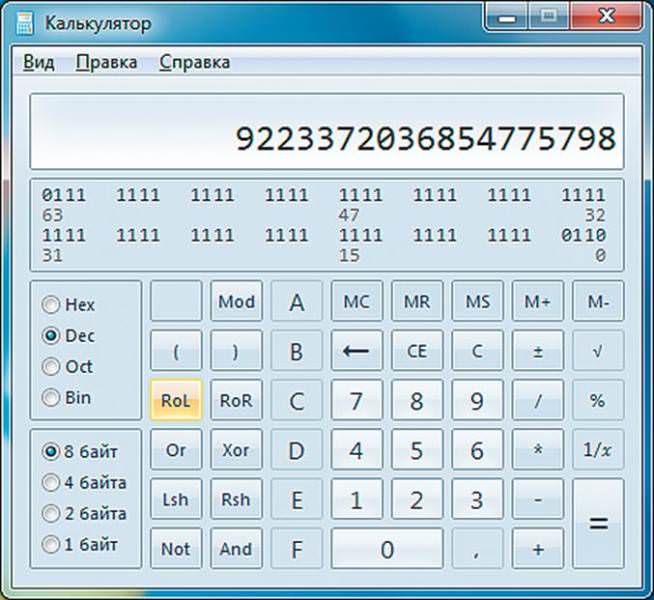
Замість того, щоб купувати досить громіздкий за сучасними мірками калькулятор для складних розрахунків, “Майкрософт” надає в своїй операційній системі інженерний калькулятор на комп’ютер. Він дозволить провести розрахунки з урахуванням косинусів, синусів, коренів та інших математичних елементів, використовуючи при цьому лише свій ПК. Багато користувачів навіть не здогадуються про різноманітність наданих функцій калькулятором на базі операційної системи Віндовс”.